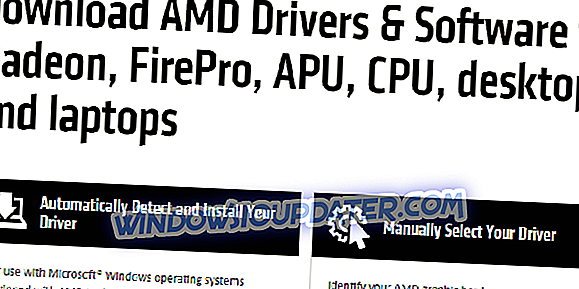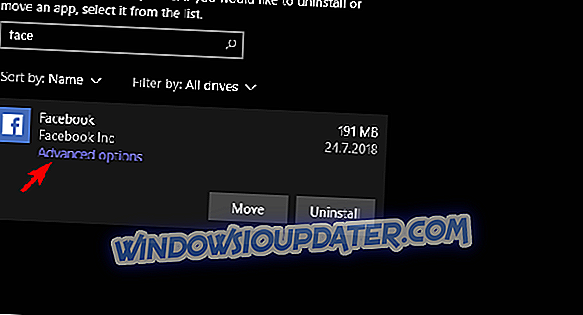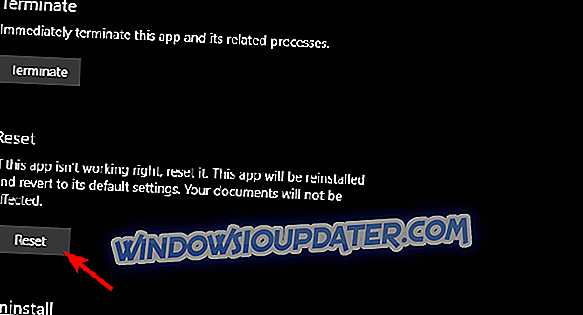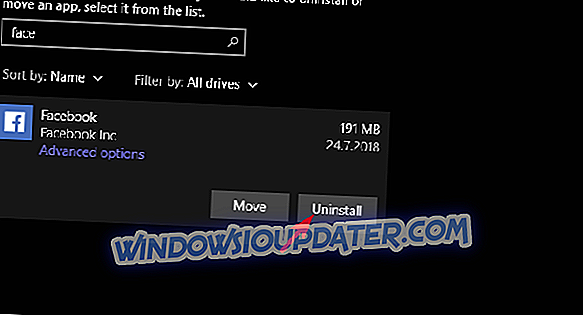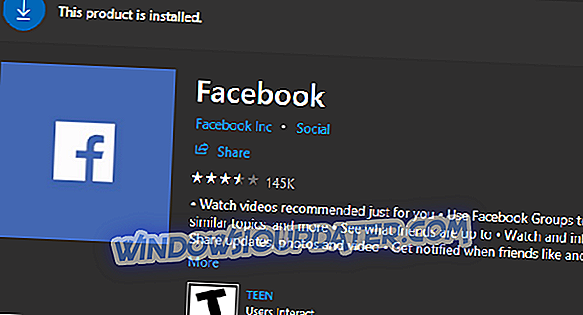अधिक से अधिक सामाजिक नेटवर्क माइक्रोसॉफ्ट स्टोर में अपनी जगह पाते हैं। फेसबुक ऐप थोड़ी देर के लिए है, इसके बाद फेसबुक मैसेंजर ऐप है जो चैट के लिए अनिवार्य है। हालाँकि, भले ही यह विंडोज 10 एकीकरण अच्छी तरह से काम करता है, फिर भी कुछ आंतरिक मुद्दे उपयोगकर्ताओं को परेशान कर रहे हैं। कुछ उपयोगकर्ता इंस्टॉलेशन पर फेसबुक ऐप खोलने में सक्षम नहीं थे। यह एक reoccurring मुद्दा है और ऐप सिर्फ विंडोज 10 के कुछ उपयोगकर्ताओं के लिए काम नहीं करेगा।
इसे संबोधित करने के लिए, हम नीचे दिए गए चरणों का अनुसरण करने का सुझाव देते हैं। उम्मीद है, आप एक सूचीबद्ध समाधान के साथ समस्या को हल करने में सक्षम होंगे।
विंडोज 10 पर फेसबुक ऐप के मुद्दों को कैसे ठीक करें
- स्टोर एप्लिकेशन समस्या निवारक चलाएँ
- DirectX को अपडेट करें और डिस्प्ले ड्राइवरों की जांच करें
- फेसबुक ऐप को रीसेट करें
- फेसबुक ऐप को फिर से इंस्टॉल करें
- समस्या को हल करने तक विकल्प का प्रयास करें
1: स्टोर एप्लिकेशन समस्या निवारक चलाएँ
आइए अंतर्निहित अंतर्निहित समस्या निवारक के साथ शुरू करें जो विंडोज 10 पर ऐप से संबंधित मुद्दों से संबंधित है। माइक्रोसॉफ्ट स्टोर ऐप में धीमे एकीकरण और लगातार परिवर्तन के कारण, यह टूल सभी प्रमुख ऐप के मुद्दों से निपटने में एक मूल्यवान संपत्ति है। यदि आप विंडोज 10 या ऐप अंडरपरफॉर्म के लिए फेसबुक ऐप खोलने में असमर्थ हैं, तो समर्पित समस्या निवारक मदद कर सकता है।
यहां विंडोज 10 में स्टोर एप्स ट्रबलशूटर चलाने का तरीका बताया गया है:
2: DirectX अपडेट करें और डिस्प्ले ड्राइवरों की जांच करें
फेसबुक ऐप के साथ समस्याओं का अनुभव करने वाले कुछ उपयोगकर्ताओं ने डायरेक्टएक्स की जांच करके और डिस्प्ले ड्राइवर को अपडेट करके समस्या का समाधान किया। डायरेक्टएक्स को अपडेट करना एक समस्या नहीं होनी चाहिए, लेकिन प्रदर्शन एडेप्टर को संबोधित करने के लिए कुछ हद तक कठिन हैं, भले ही सामान्य ड्राइवर अप-टू-डेट दिखता है।
आपको यह पता लगाना होगा कि हमेशा वही काम करता है जो सबसे अच्छा होता है। बल्कि, आपको OEM की आधिकारिक समर्थन वेबसाइट पर नेविगेट करना चाहिए और अपने डिवाइस के साथ संगत आधिकारिक ड्राइवर डाउनलोड करना चाहिए।
ये 3 मुख्य ग्राफिक्स कार्ड निर्माता हैं:
- NVIDIA के
- AMD / ATI
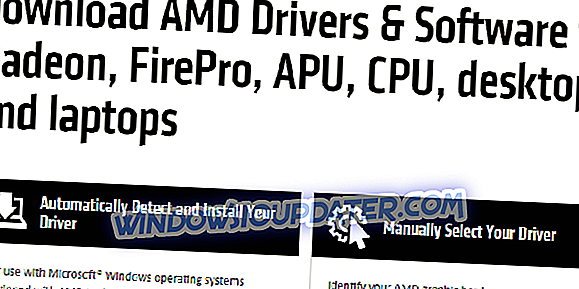
- इंटेल
और यहाँ जहाँ DirectX संस्थापक को खोजने के लिए है:
- डायरेक्टएक्स एंड-यूज़र रनटाइम वेब इंस्टॉलर।
3: फेसबुक ऐप को रीसेट करें
इसके अलावा, यदि कोई ऐप अंडरपरफॉर्म कर रहा है या आप दोहराव वाले मुद्दों का अनुभव करते हैं, तो आप हमेशा इसे फ़ैक्टरी वैल्यू पर रीसेट कर सकते हैं। Windows UWP ऐप्स की समस्या निवारण में सुधार के लिए यह विकल्प पेश किया गया था। एक बार जब आप इसे रीसेट कर लेते हैं, तो ऐप को ठीक से काम करना शुरू कर देना चाहिए।
बेशक, यह एक नियम नहीं है, लेकिन हमारा सुझाव है कि इसे आज़माएं। इसके अलावा, सुनिश्चित करें कि फेसबुक को आवश्यक अनुमतियाँ दी गई हैं और आप मैसेंजर को भी रीसेट कर सकते हैं।
फेसबुक ऐप को रीसेट करने के लिए इन चरणों का पालन करें:
- सेटिंग्स खोलने के लिए विंडोज की + दबाएं।
- ऐप्स चुनें।
- एप्लिकेशन और सुविधाओं के तहत, फेसबुक के लिए खोज।
- फेसबुक का विस्तार करें और उन्नत विकल्पों का चयन करें ।
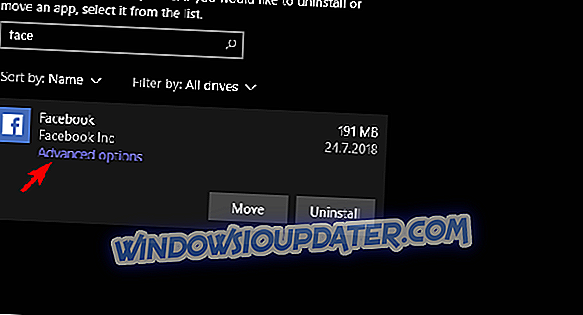
- नीचे स्क्रॉल करें और रीसेट पर क्लिक करें ।
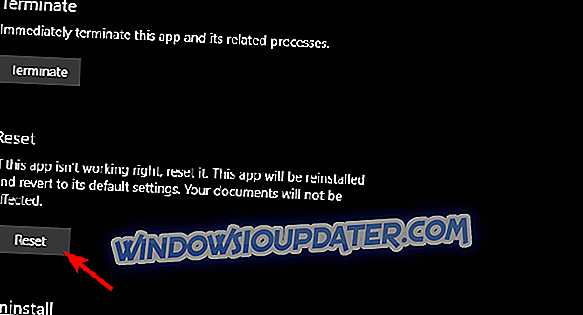
- एप्लिकेशन अनुमतियों की जाँच करें।

- फेसबुक मैसेंजर के लिए इसे दोहराएं।
- अपने पीसी को पुनरारंभ करें।
4: फेसबुक ऐप को फिर से इंस्टॉल करें
यदि पिछला चरण विफल हो जाता है, तो अगली चीज़ जो आप आज़मा सकते हैं, वह है पुनर्स्थापना। अब, हम सुझाव देते हैं (और यह समस्या को हल करने वाले उपयोगकर्ताओं द्वारा अनुशंसित है), एप्लिकेशन को फिर से इंस्टॉल करने से पहले संबंधित फ़ाइलों को हटाने के लिए किसी प्रकार के तृतीय-पक्ष क्लीनर या अनइंस्टालर का उपयोग करें। फिटिंग उपकरण खोजने के लिए इस सूची को देखें। उसके बाद, आप फेसबुक ऐप को फिर से इंस्टॉल कर सकते हैं और इसे दे सकते हैं।
फेसबुक ऐप को फिर से इंस्टॉल करने का तरीका यहां बताया गया है:
- सेटिंग्स खोलें।
- ऐप्स चुनें।
- एप्लिकेशन और सुविधाओं के तहत, फेसबुक के लिए खोज करें और इसका विस्तार करें ।
- स्थापना रद्द करें पर क्लिक करें ।
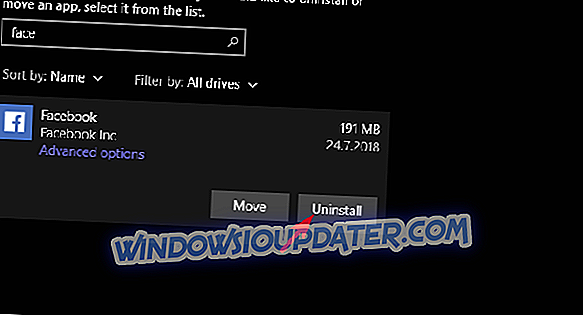
- शेष संबद्ध फ़ाइलों को साफ़ करने के लिए तृतीय-पक्ष उपकरण चलाएँ।
- माइक्रोसॉफ्ट स्टोर खोलें और फेसबुक के लिए खोजें।
- फेसबुक स्थापित करें ।
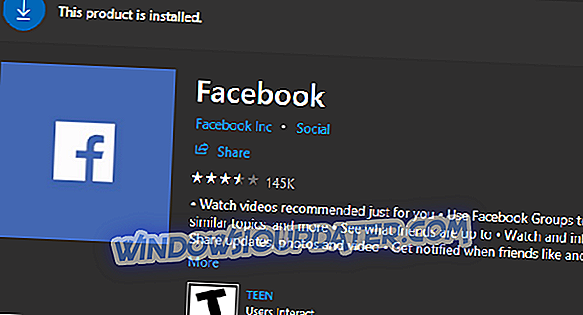
5: जब तक समस्या हल न हो जाए तब तक विकल्प का प्रयास करें
अंत में, यदि आधिकारिक ऐप कम हो जाता है, तो हम सुझाव देते हैं कि स्टोर में उपलब्ध 3-पार्टी विकल्पों का प्रयास करें। आपके निपटान में सीमित संख्या में एप्लिकेशन हैं, लेकिन हम सुनिश्चित करने के लिए 2 या 3 को इंगित कर सकते हैं। आप अपने दम पर स्टोर को ब्राउज़ कर सकते हैं और फिटिंग को पा सकते हैं, और बहुसंख्यक स्वतंत्र है इसलिए, साथ ही साथ।
हमने इन्हें आज़माया और वे अच्छा प्रदर्शन कर रहे थे:
- फेसबुक (बीटा)
- फेसबुक के लिए लाइक करें
- फ्रेंडबुक लाइट
आपके निपटान में, हम लेख को समाप्त कर सकते हैं। आप कुछ समय बाद फ़ेसबुक पर वापस आने की कोशिश कर सकते हैं, क्योंकि त्रुटि हल हो सकती है और आप अंततः ऐप तक पहुंच सकते हैं। हमें यह बताना न भूलें कि आपके लिए प्रचलित कदम कैसे काम किया। टिप्पणी अनुभाग नीचे है, इसलिए टिप्पणी छोड़ने से न शर्माएं।